Motoru çalıştırmak için DX11 özellik seviyesi 10.0'ı sabitlemek gerekir
Yayınlanan: 2019-04-12Bu sorunu hızla düzeltin
Auslogics uzman ekibi tarafından geliştirilen güvenli ve ücretsiz bir araç kullanın.
- Kullanımı kolay. Sadece indirin ve çalıştırın, kurulum gerekmez.
- Güvenli. Yazılımımız CNET'te sunulmaktadır ve Gümüş Microsoft İş Ortağıyız.
- Özgür. Ciddiyiz, tamamen ücretsiz bir araç.
Auslogics hakkında daha fazla bilgi edinin. Lütfen EULA ve Gizlilik Politikasını inceleyin.
Tırnak yeme maçının ortasındayken oyununuzun çökmesi can sıkıcı değil mi? Pek çok kullanıcı PUBG, Fortnite ve ARK gibi oyunlar oynarken 'Motoru çalıştırmak için DX11 özellik seviyesi 10.0 gerekiyor' sorununu yaşadı.
Neyse ki panik yapmamalısınız çünkü bu sorun oldukça kolay bir şekilde çözülebilir. Bu gönderide, Windows 10'da 'Motoru çalıştırmak için DX11 özellik seviyesi 10.0 gereklidir' sorununu nasıl çözeceğinizi öğreteceğiz. Yakında oyununuza geri dönebilecek ve muhteşem maçlar kazanabileceksiniz.
Neden 'Motoru Çalıştırmak İçin DX11 Özellik Düzeyi 10.0 Gerekiyor' Hatası Görünüyor?
Bir bilgisayar gerekli Direct3D donanım özellik düzeyine sahip olmadığında, çalışmakta olan bir oyun çökerek 'Motoru Çalıştırmak için DX11 Özellik Düzeyi 10.0 Gerekiyor' hatası görüntüleniyor. Bu mesaj size sadece oyununuzun Direct3D özellik seviyesi 10.0'a erişemeyeceğini söylüyor.
Bazen bu sorunun eksik veya güncel olmayan bir grafik kartı sürücüsü ile ilgisi olabilir. Bazı durumlarda, sorun DirectX ile ilgili olabilir. Söylemeye gerek yok, 'Motoru çalıştırmak için DX11 özellik seviyesi 10.0 gereklidir' hata mesajını nasıl kaldıracağınızı öğrenmek istiyorsanız, sürücüyle ilgili sorunları nasıl çözeceğinizi bilmeniz gerekir. Endişelenme çünkü seni koruduk. Bu sorundan kurtulmak için ihtiyacınız olan tüm çözümlere sahibiz.
1. Çözüm: En Son Yamayı Yükleme
Çoğu teknik PC sorunu, basit bir sistem yeniden başlatma ile çözülebilir. Yani, aynısını yapmaya çalışırsanız zarar vermez. Bilgisayarınızı ve oynadığınız oyunu yeniden başlatın. Çoğu durumda, bu eylem hatadan kurtulmak için yeterli olacaktır.
Öte yandan, oyun geliştiricilerin yayınladığı en son yamaya hala güvenebilirsiniz. Teknoloji şirketleri, kullanıcıların karşılaştığı sorunları izler. Ayrıca sorunlar için düzeltmeler geliştirirler ve bunları yamalar yoluyla yayınlarlar. Bu nedenle, oyununuz için mevcut güncellemeler olup olmadığını kontrol etmeniz en iyisidir. Bunları Steam üzerinden indirebilir veya oyunun resmi web sitesini ziyaret edebilirsiniz.
2. Çözüm: Grafik Kartı Sürücünüzü Güncelleme
Bahsettiğimiz gibi, hatanın eksik veya güncel olmayan bir grafik kartı sürücüsü ile ilgisi olabilir. Bu nedenle, sürücülerinizi üretici tarafından önerilen en son sürümlerine güncellemeniz en iyisidir. Bunu yapmanın üç yolu vardır:
- Aygıt Yöneticisini Kullanma
- Üreticinin Web Sitesine Gitmek
- Auslogics Driver Updater Yardımıyla Süreci Otomatikleştirme
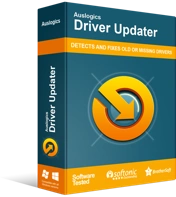
Sürücü Güncelleyici ile Bilgisayar Sorunlarını Çözün
Kararsız bilgisayar performansına genellikle güncel olmayan veya bozuk sürücüler neden olur. Auslogics Driver Updater, sürücü sorunlarını tanılar ve bilgisayarınızın daha sorunsuz çalışmasını sağlamak için eski sürücülerin tümünü bir kerede veya birer birer güncellemenize olanak tanır
Aygıt Yöneticisini Kullanma
- Çalıştır iletişim kutusunu başlatmak için Windows Tuşu+R'ye aynı anda basın.
- Çalıştır iletişim kutusu açıldığında, "devmgmt.msc" (tırnak işaretleri olmadan) yazın ve ardından Tamam'ı tıklayın.
- Şimdi, içeriğini genişletmek için Görüntü Bağdaştırıcıları kategorisini tıklayın.
- Grafik kartınıza sağ tıklayın, ardından seçeneklerden Sürücüyü Güncelle'yi seçin.
Üreticinin Web Sitesine Gitmek
Aygıt Yöneticisi'nin sürücüleri güncellemek için yararlı bir araç olduğu doğrudur. Ancak, bir güncellemeyi kaçırabilir. Bu nedenle, en son sürücü sürümünü bulmak için üreticinin web sitesini ziyaret etmeye devam edebilirsiniz. Bu seçeneği seçerken, ekstra dikkatli olmanız gerekir. İşletim sisteminiz ve işlemciniz ile uyumlu olmayan bir sürücü indirip kurarsanız, bilgisayarınız kararsızlık sorunları yaşayabilir. Söylemeye gerek yok, hangi işlemci tipine ve işletim sistemi sürümüne sahip olduğunuzu bildiğinizden emin olmalısınız. Bu şekilde, bilgisayarınız için doğru sürücüleri indirebileceksiniz.

Auslogics Driver Updater Yardımıyla Süreci Otomatikleştirme
Aygıt Yöneticisinin güvenilirliğinden emin olamazsınız. Öte yandan, sürücülerinizi manuel olarak güncellemek zaman alıcı ve riskli olabilir. Neyse ki, daha iyi bir seçenek var. İşlemi otomatikleştirmek için Auslogics Driver Updater'ı kullanabilirsiniz. Bu yazılım programını kurduktan sonra tek yapmanız gereken bir butona tıklamak. Auslogics Driver Updater, işlemci türünüzü ve işletim sistemi sürümünüzü otomatik olarak tanıyacaktır. Ayrıca, bilgisayarınız için uygun sürücüleri indirecek ve kuracaktır.
Auslogics Driver Updater'ın harika yanı, tüm sürücülerinizle tek seferde ilgilenmesidir. Aygıt Yöneticisini kullandığınızda, güncellemek için her aygıtı tıklamanız gerekir. Öte yandan, Auslogics Driver Updater ile işlem tek bir düğme tıklamasıyla gerçekleşir. İşlem tamamlandığında, bilgisayarınızın genel performansında önemli bir gelişme olduğunu fark edeceksiniz.
3. Çözüm: En Son DirectX'i Yükleme
Hata mesajı, DirectX ile ilgili bir sorunu göstermektedir. Bu nedenle, bilgisayarınızın oyununuzu destekleyebilmesini sağlamak için en son DirectX'i yüklemek iyi bir fikir olacaktır. Hangi DirectX sürümüne sahip olduğunuzu öğrenmek istiyorsanız, aşağıdaki talimatları izleyin:
- Windows Tuşu+R tuşlarına basarak Çalıştır iletişim kutusunu açın.
- Çalıştır iletişim kutusunun içine "dxdiag" (tırnak işaretleri olmadan) yazın ve Enter'a basın.
- Hangi DirectX sürümüne sahip olduğunuzu görmek için Sistem sekmesine gidin.
- Özellik düzeylerini öğrenmek için Ekran sekmesine de gidebilirsiniz.
- Not: DirectDraw Hızlandırma, Direct3D Hızlandırma ve AGP Doku Hızlandırma özelliklerinin etkin olup olmadığını kontrol etmeyi unutmayın.
Genel olarak, işletim sisteminizi güncellemek, bilgisayarınızdaki DirectX'i de otomatik olarak yükseltir. Ancak Windows Vista, Windows 7 veya Windows XP kullanıyorsanız, en son DirectX sürümünü almak için bir güncelleme paketi indirip yüklemeniz gerekir. Windows'un çeşitli sürümleri için DirectX'in nasıl kurulacağı hakkında daha fazla bilgi almak için Microsoft'un resmi web sitesini ziyaret edebilirsiniz.
Not: DirectX'inizin özellik seviyeleri minimum gereksinimi karşılamıyorsa, grafik kartınızı değiştirmeniz gerekir. Özellik Düzeyi 10.0'ı destekleyebilen bir grafik kartı takmalısınız.
4. Çözüm: İşletim Sisteminizi Güncelleme
Çoğu zaman işletim sistemini güncellemek hatayı çözebilir. Genellikle, Windows 10 güncellemeleri arka planda indirir. Ancak, güncellemeler hazır olur olmaz işlemi manuel olarak başlatabilirsiniz. İşte adımlar:
- Klavyenizde Windows Tuşu+I tuşlarına basarak Ayarlar uygulamasını başlatın.
- Güncelle ve Güvenlik'i tıklayın.
- Sol bölmedeki listeden Windows Update'i seçin.
- Şimdi, sağ bölmeye gidin ve ardından Güncellemeleri Kontrol Et'i tıklayın.
- İndirme işlemi tamamlandığında, güncellemeleri yüklemek için bilgisayarınızı yeniden başlatın.
Çözümlerden hangileri hatayı düzeltmenize yardımcı oldu?
Cevabınızı aşağıdaki yorumlarda paylaşın!
